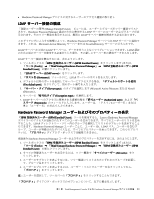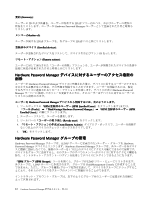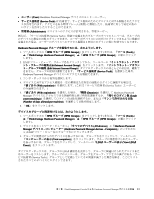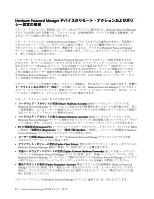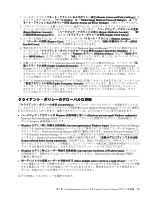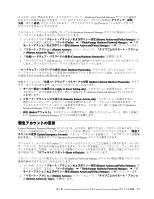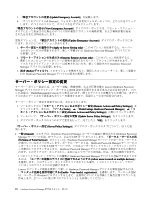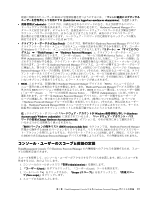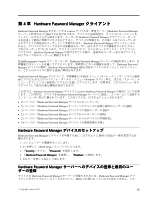Lenovo ThinkPad T400 (Japanese) Hardware Password Manager Deployment Guide - Page 24
Lenovo Hardware Password Manager は、Hardware Password Manager デバイスのさまざまなハードウェア・パ - bios update
 |
View all Lenovo ThinkPad T400 manuals
Add to My Manuals
Save this manual to your list of manuals |
Page 24 highlights
Show last logon account for hardware account): BIOS BIOS Prompt for hardware account on warm boot BIOS Update Client Policy Reset to default Update Client Policy 3 1 Apply to Server Setting only Hardware Password Manager 2 Generate Remote Actions only Hardware Password Manager 3. 両方 (Both Hardware Password Manager Lenovo Hardware Password Manager は、Hardware Password Manager Hardware Password Manager • SVP BIOS • POP • MHDP UHDP • UHDP Hardware Password Manager 4 Reset to default 4 OK Update Common Hardware Passwords)」 16 Hardware Password Manager
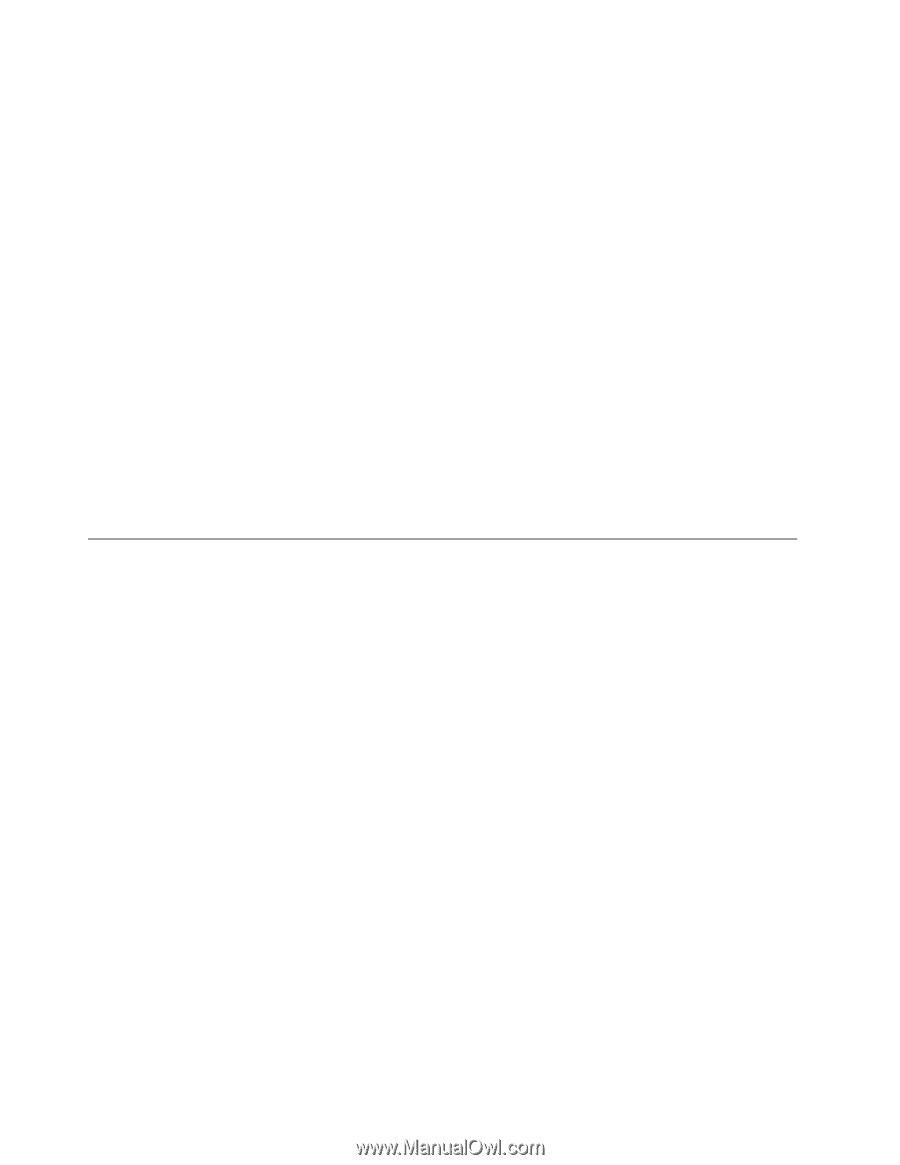
•
ハードウェア・アカウントに対する最後のログオン・アカウントを表示 (Show
(Show
(Show last
last
last logon
logon
logon account
account
account for
for
for
hardware
hardware
hardware account):
account):
account): BIOS ユーザー・ログオン画面で、BIOS にログオンした最後のユーザー・アカウ
ントがデフォルトで表示されます。
•
ウォーム・ブートでハードウェア・アカウントを求めるプロンプトを出す(Prompt
(Prompt
(Prompt for
for
for hardware
hardware
hardware account
account
account
on
on
on warm
warm
warm boot):
boot):
boot): デバイスを再始動する場合、BIOS が再始動の後に同じユーザーがデバイスにアクセスし
ていることを確認するために、ユーザー・ログインを要求します。
「クライアント・ポリシーの更新 (Update
(Update
(Update Client
Client
Client Policy)
Policy)
Policy)」ダイアログ・ボックスには、どのデバイスで次の
開始時に新しいポリシーが適用されるかを示す、デバイスのリストがあります。このダイアログ・ボック
スには、デフォルトで選択されたポリシー設定が示されています。設定を変更した後に元のデフォルト設
定に戻すには、「デフォルトにリセット (Reset
(Reset
(Reset to
to
to default)
default)
default)」をクリックします。
更新オプションは、「クライアント・ポリシーの更新 (Update
(Update
(Update Client
Client
Client Policy)
Policy)
Policy)」ダイアログ・ボックスにあ
ります。以下の 3 つのオプションがあります。
1. サーバー設定への適用のみ (Apply
(Apply
(Apply to
to
to Server
Server
Server Setting
Setting
Setting only)
only)
only) - このオプションを使用すると、サーバー
上のポリシーだけが更新されます。新しく登録された Hardware Password Manager デバイスにの
み影響します。
2. リモート・アクションの生成のみ (Generate
(Generate
(Generate Remote
Remote
Remote Actions
Actions
Actions only)
only)
only) - このオプションを使用すると、
選択したコンピューターにポリシーの変更を適用するリモート・アクションが生成されます。デ
フォルトのクライアント・ポリシーは変更されません。したがって、新しく登録された Hardware
Password Manager デバイスには影響しません。
3. 両方 (Both)
(Both)
(Both) (デフォルト) - このオプションを使用すると、選択したコンピューターと、新しく登録さ
れた Hardware Password Manager デバイスの両方に影響します。
ハードウェア・パスワードのグローバルな更新
Lenovo Hardware Password Manager は、Hardware Password Manager デバイスのさまざまなハードウェア・パ
スワードに対するグローバルな管理機能を提供します。すべての Hardware Password Manager デバイスに
よって使用される同じパスワードを指定することも、それぞれのデバイス用に異なるパスワードを自動生
成することもできます。この機能は、以下の種類のパスワードを管理します。
•
SVP
SVP
SVP - スーパーバイザー・パスワードは、BIOS 設定の構成を含むデバイスに対する完全な管理者権限を
ユーザーに付与します。これはパワーオン・パスワードのスーパーセットです。
•
POP
POP
POP - パワーオン・パスワードは、ユーザーが通常のユーザー特権でデバイスの電源をオンにしてそ
れにアクセスできるようにします。
•
MHDP
MHDP
MHDP - マスター・ハードディスク・パスワードは、ユーザーがハードディスクにアクセスして
ユーザー・ハードディスク・パスワードをリセットできるようにします。これは UHDP のスーパー
セットです。
•
UHDP
UHDP
UHDP - ユーザー・ハードディスク・パスワードは、ユーザーがハードディスクにアクセスできる
ようにします。
管理対象の Hardware Password Manager デバイスに適用するために、これら 4 つのタイプのパスワード
のいずれかを選択できます。パスワード・タイプを選択して、すべてのデバイスで同じパスワードが
使用されるようにするには、 そのパスワードをテキスト・ボックスに入力します。各デバイスが固有
のパスワードを持つようにするには、そのパスワード・タイプのチェック・ボックスを選択して、テ
キスト・ボックスはブランクのままにします。
変更した後にデフォルトに戻す場合には、「デフォルトにリセット (Reset
(Reset
(Reset to
to
to default)
default)
default)」をクリックしま
す。デフォルトでは、4 つのパスワードすべてに対して、各デバイスのために生成された固有のパ
スワードが設定されます。
これらの設定を変更して「OK
OK
OK」をクリックした後、リモート・アクション・タスクがリモート・アク
ション・ツリー・リスト (「共通ハードウェア・パスワードの更新 (Update Common Hardware Passwords)」
16
Hardware Password Manager
デプロイメント・ガイド